
Menu
Como corrigir erros de atualização e restauração do iOS?
Se você vir um código de erro ou alerta ao usar seu computador para atualizar ou restaurar seu iPhone, iPad ou iPod, saiba o que fazer. Aqui estão as sugestões da Apple:
Passo 1 . Atualize seu Mac ou PC
Passo 2. Conecte seu dispositivo iOS diretamente à porta USB do seu computador.
Passo 3. Desligue seu computador e seu dispositivo. Então ligue-os novamente.
Passo 4. Talvez seja necessário atualizar, alterar ou desinstalar software que possa estar interferindo na conexão do seu computador com o iTunes.
Passo 5. Atualize ou restaure seu dispositivo novamente.
Se você tentou essas etapas e viu o erro novamente, siga as etapas do seu código de erro .
No entanto, se você não quiser passar por todas essas etapas, aqui mostraremos uma maneira fácil de corrigir erros de atualização e restauração do iOS. Tudo o que você precisa é do Ondesoft iOS System Recovery , que é uma ferramenta poderosa que permite corrigir todos os tipos de problemas do iOS/iPadOS/tvOS sozinho. Ele pode corrigir com um clique seus problemas de restauração/atualização do iOS.
Passo 1. Execute a Recuperação do Sistema Ondesoft iOS
Baixe, instale e execute o Ondesoft iOS System Recovery no seu Mac. A interface é mostrada como abaixo. Ele contém instruções detalhadas.
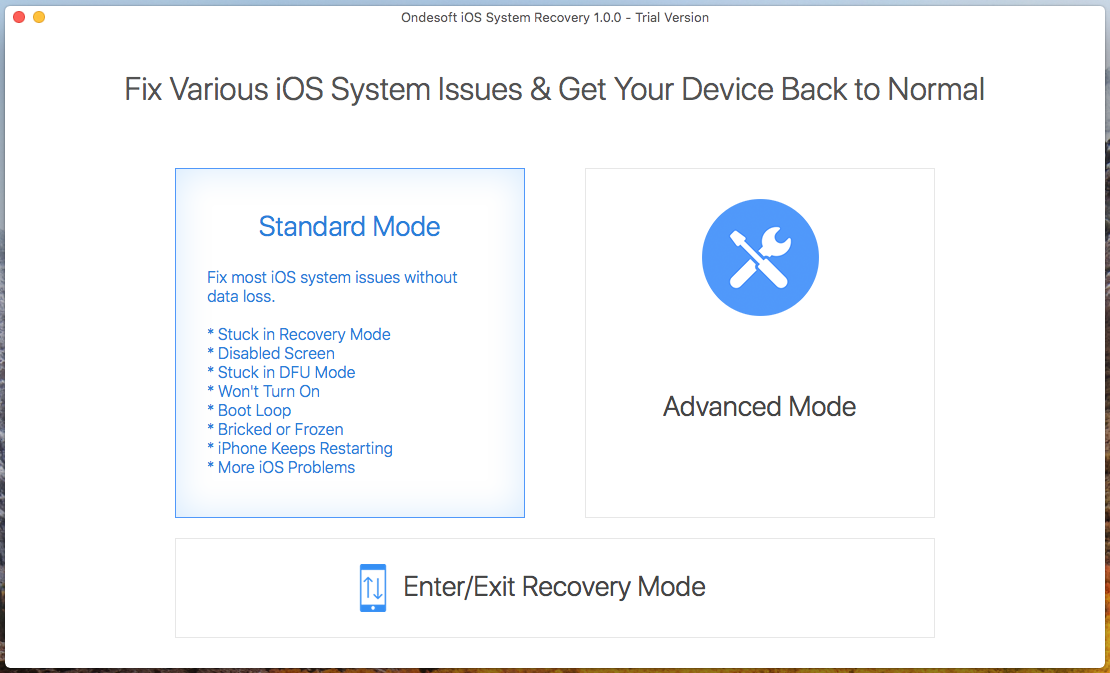
Passo 2. Conecte seu dispositivo iOS com o cabo USB.
Para corrigir erros de restauração/atualização do iPhone/iPad, clique em Modo Padrão. Ele solicitará que você baixe o Pacote de Firmware. Clique em Baixar.
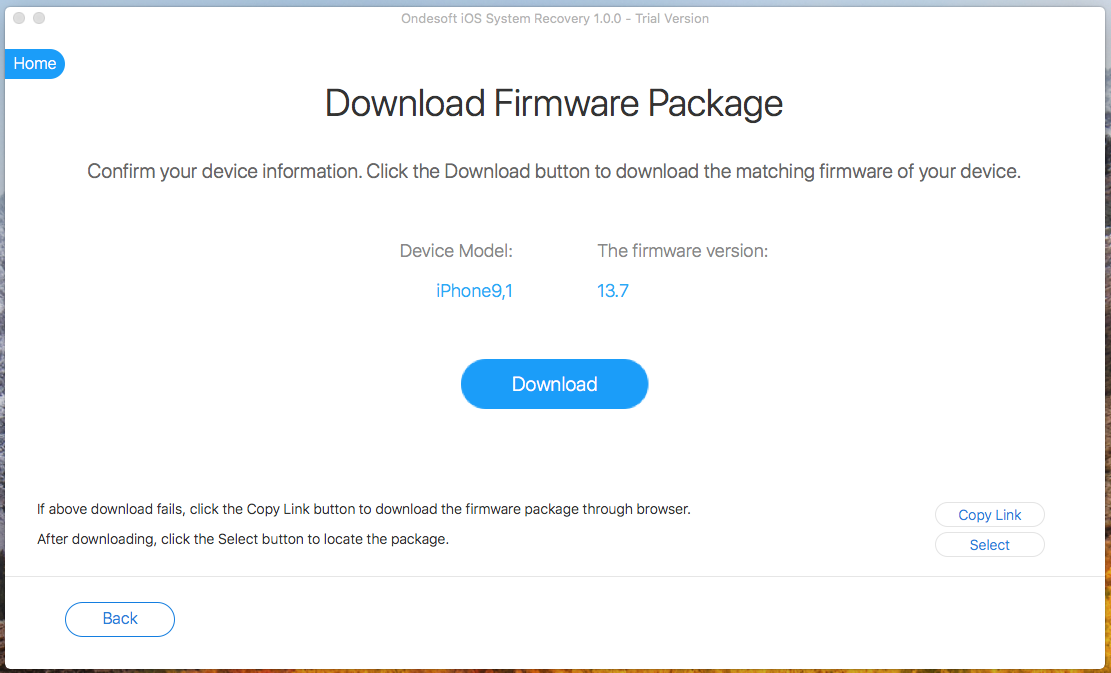
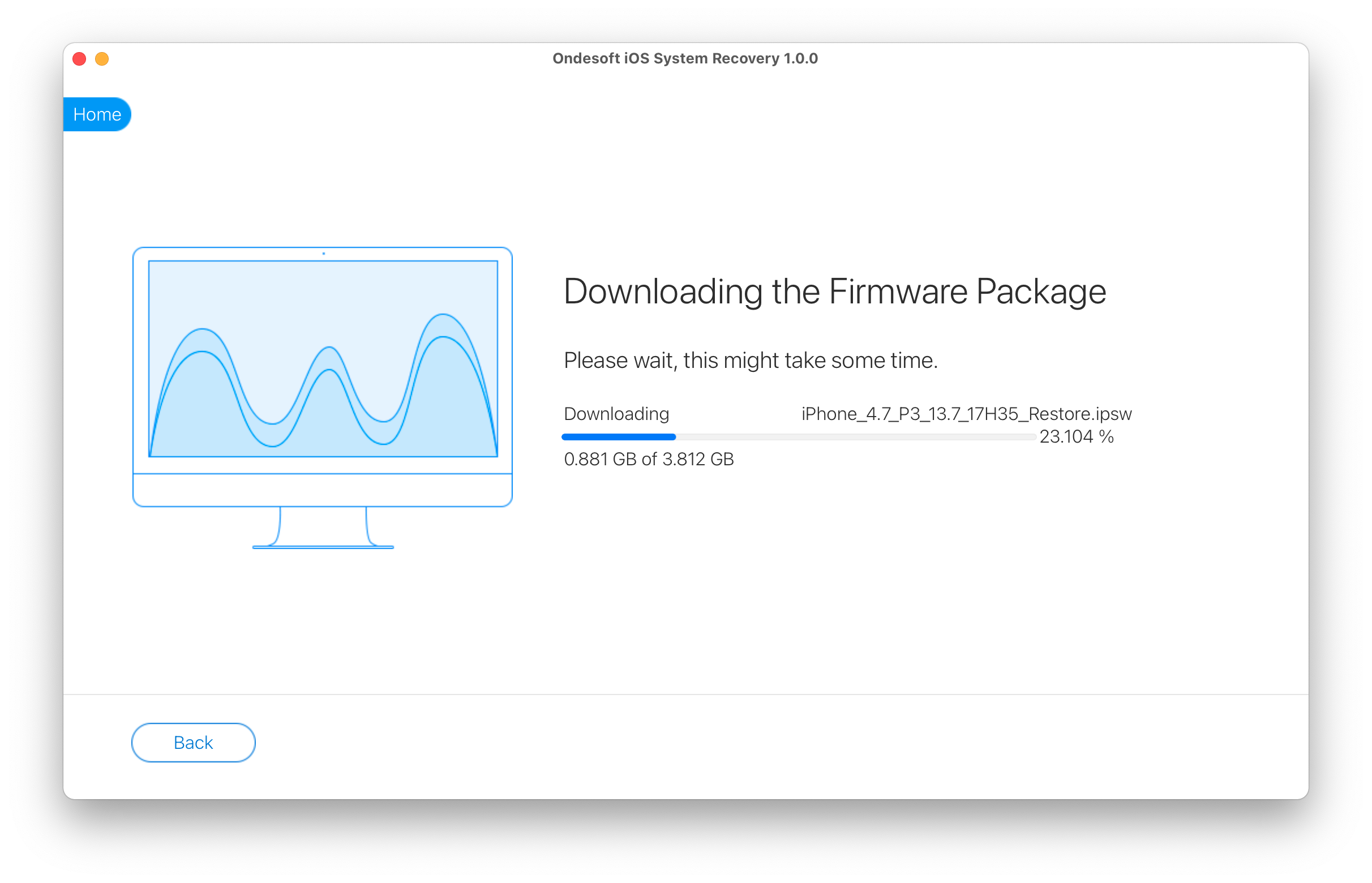
Passo 3. Clique em Iniciar para corrigir o problema de restauração/atualização do iOS.
Após o download, clique no botão Iniciar para começar a corrigir o problema de restauração/atualização do iOS.
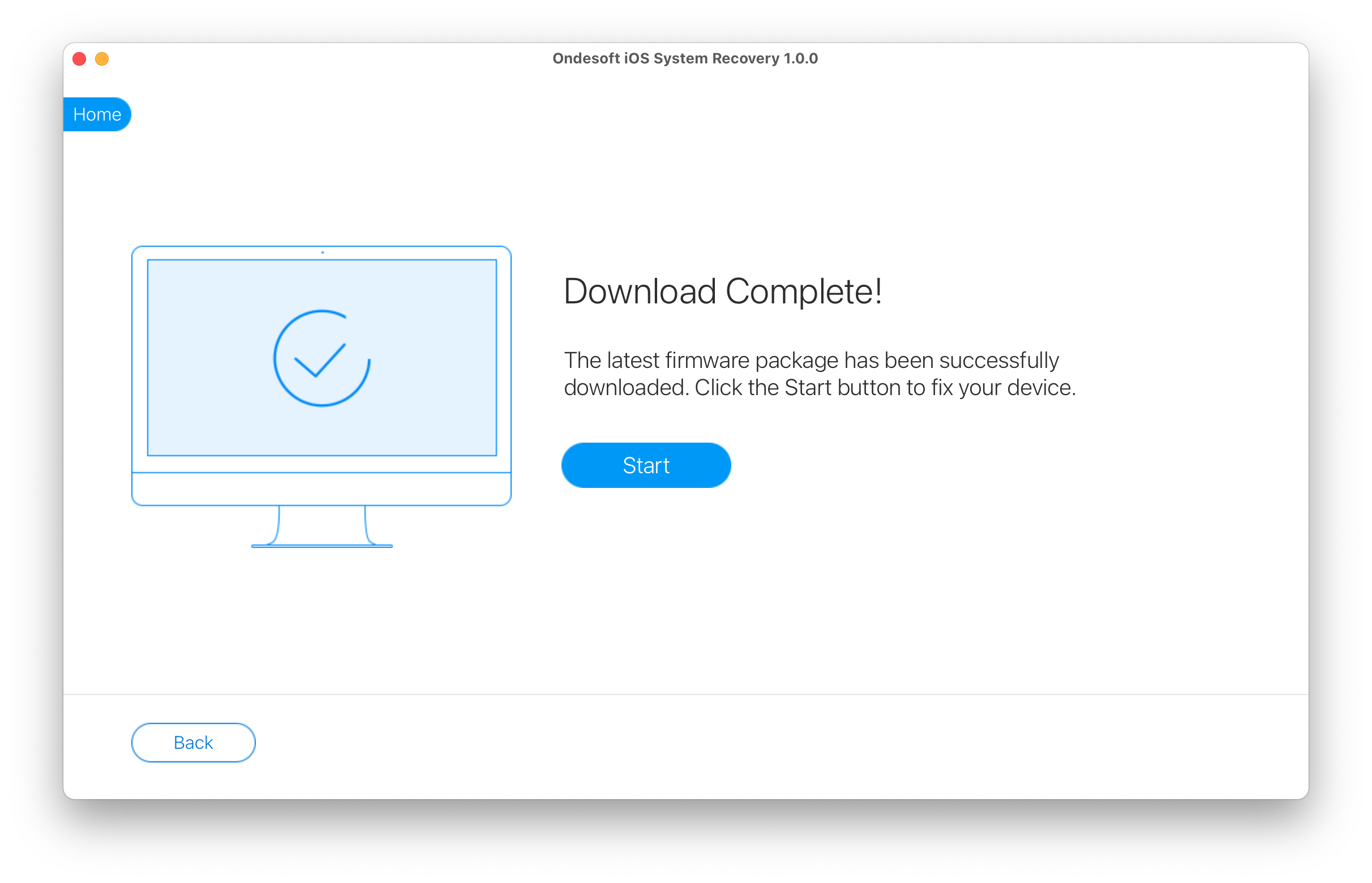
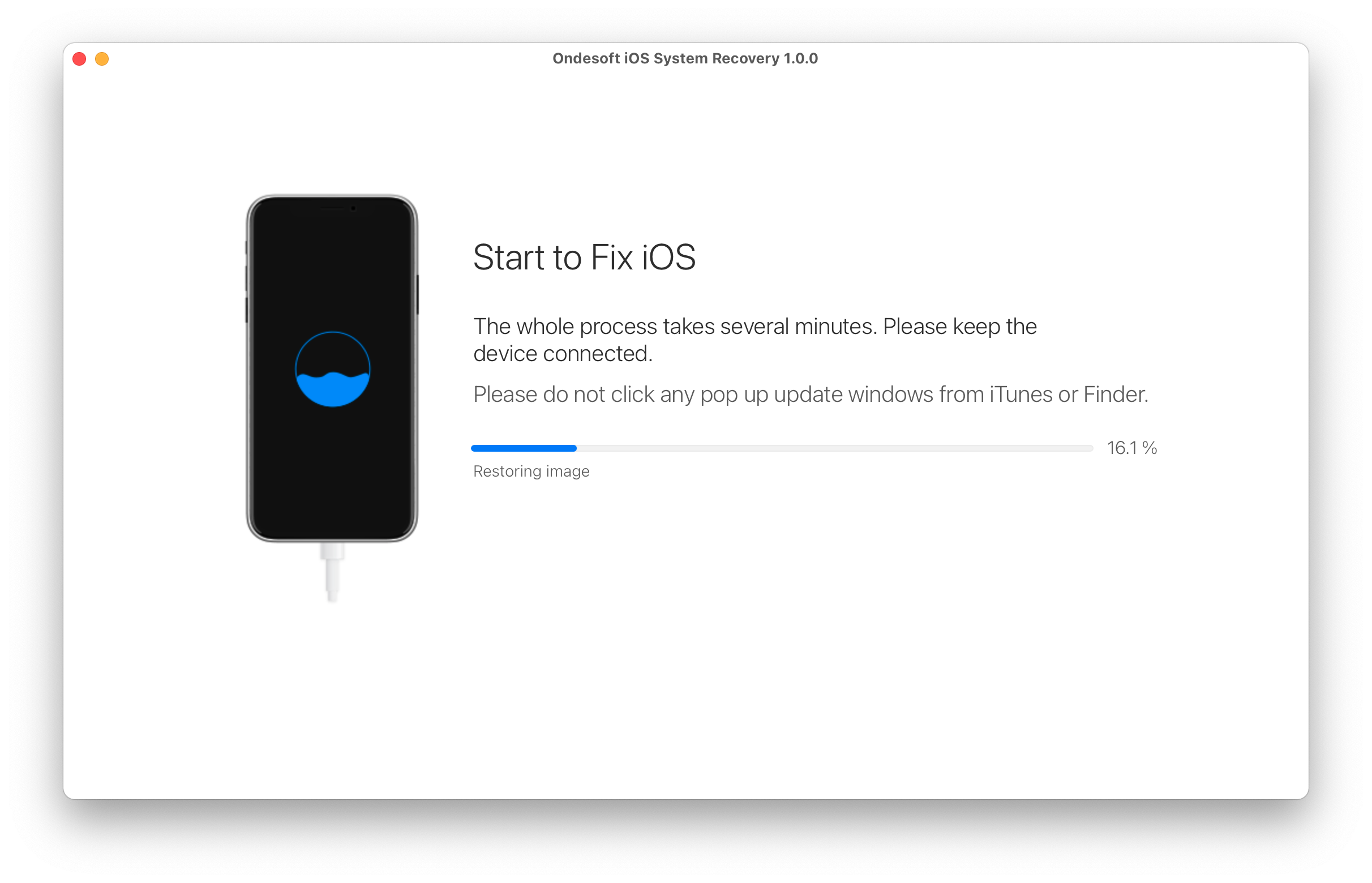
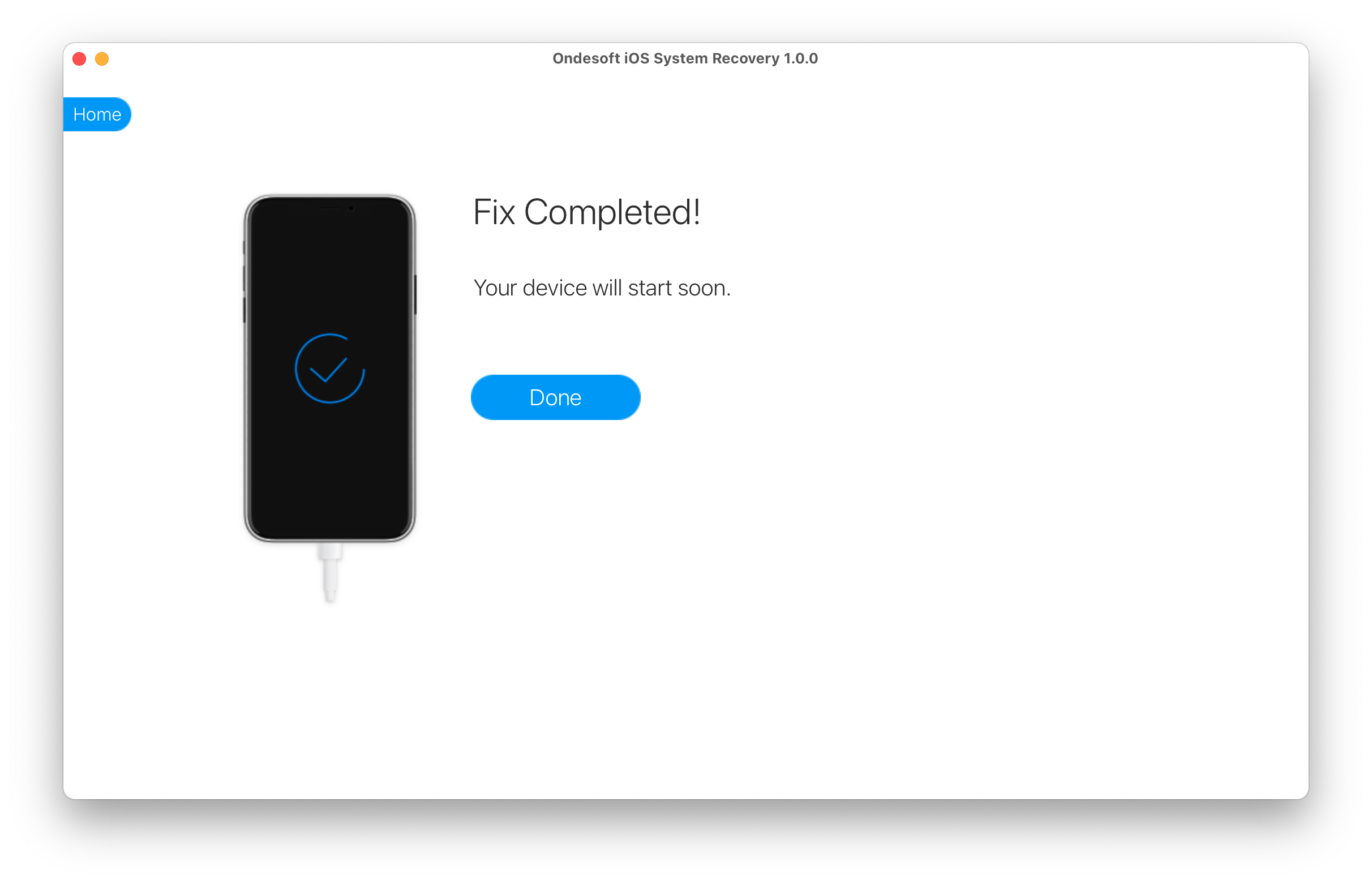
Sidebar
Dicas Quentes
Links Relacionados
- Corrigir iPhone não reconhecido no iTunes
- Corrigir tela vermelha do iPhone
- Conserte um iPad Congelado
- Redefina um iPhone congelado de 2 maneiras simples
- Corrigir a tela branca da morte do iPhone
- Corrigir iPhone preso no logotipo da Apple
- Corrigir iPhone preso na tela de restauração
- Corrigir erros de restauração do iPhone
- Corrigir tela preta do iPhone
- Corrigir iPhone/iPad Continua Reiniciando
- Corrigir iPhone/iPad preso no modo DFU
- Corrigir iPhone preso no Boot Loop
- Corrigir iPhone preso no modo de recuperação
- Coloque seu iPhone ou iPad no modo de recuperação
- Corrigir um iPhone/iPad Não Liga
Dicas de Limpeza para iPhone
- Remover ID Apple
- Remover Código de Tela
- Excluir hostory de chamadas no iPhone
- Excluir cookies no iPhone
- Limpar histórico no iPhone
- Excluir mensagens no iPhone
- Excluir fotos do iPhone
- Excluir histórico de pesquisa no iPhone
- Limpe um iPhone
- Apagar todo o conteúdo e configurações do iPhone
- Apagar fragmentos privados
- Excluir mensagem do Facebook no iPhone
- Limpe o cache do Facebook no iPhone
- Limpar cache do Twitter no iPhone
- Desative o Buscar iPhone/iPad sem Senha





